Spis treści
Jak działa Kosz w systemie Windows
Zanim odpowiemy na pytanie , co się stanie z przywróconymi plikami z Kosza , warto zrozumieć, jak działa Kosz w systemie Windows 11/10.
Po zaznaczeniu plików lub folderów w systemie Windows i wybraniu opcji „Usuń” w celu usunięcia niechcianych lub zduplikowanych elementów te pliki i foldery nie zostaną natychmiast usunięte z komputera; zamiast tego zostaną przeniesione do Kosza.
Kosz systemu Windows tymczasowo przechowa te elementy, dopóki nie usuniesz ich trwale z Kosza. Ten rodzaj usuwania nazwaliśmy logicznym usuwaniem; pliki, które uważasz za trwale usunięte, nadal pozostają na dysku twardym, ale dodano do nich tag „Usunięte”.
W przypadku przedmiotów znajdujących się w Koszu istnieją dwie sytuacje:
- Przywrócono do oryginalnej lokalizacji
- Trwale usunięty
Jeśli użyłeś klawisza Shift Delete do usunięcia plików lub usunąłeś coś z dysków zewnętrznych, takich jak zewnętrzne dyski twarde, karty SD czy dyski flash USB, usunięte pliki nie trafią do Kosza, lecz zostaną trwale usunięte.
W przypadku trwale usuniętych plików, będziesz potrzebować kopii zapasowych lub profesjonalnego oprogramowania do odzyskiwania danych, aby je odzyskać. Oprogramowanie EaseUS Data Recovery jest dobrym wyborem, jeśli chcesz odzyskać niektóre pliki, które nie znajdują się w Koszu lub po opróżnieniu Kosza.
Gdzie trafiają przywrócone pliki z Kosza?
Odpowiedź na to pytanie jest prosta: pliki przywrócone z Kosza wracają do swojej pierwotnej lokalizacji w momencie usunięcia.
Otwórz folder Kosza , a zobaczysz tam usunięte pliki wymienione wraz z ich oryginalnymi lokalizacjami. Aby pomóc Ci szybko znaleźć te przywrócone elementy, możesz najpierw otworzyć oryginalną lokalizację w Eksploratorze plików, a następnie przywrócić pliki z Kosza.
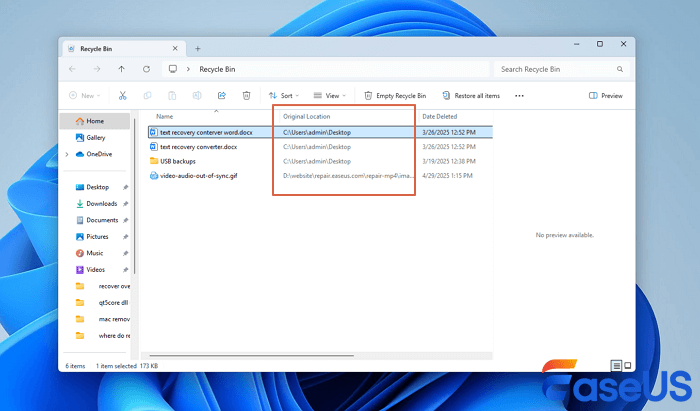
Czy możesz przywrócić pliki z Kosza do niestandardowej lokalizacji? Tak, możesz przeciągnąć pliki z folderu Kosza bezpośrednio do żądanej lokalizacji lub użyć skrótu Ctrl + X, aby przywrócić je do folderu docelowego.
Jeśli nie możesz znaleźć przywróconych plików w oryginalnym folderze, istnieją następujące powody:
- Oryginalny folder już nie istnieje. Został on trwale usunięty.
- Inny plik o tej samej nazwie nadpisał plik.
- Plik pojawia się w ukrytym folderze lub użytkownik nie jest pewien, gdzie znajdowała się oryginalna ścieżka.
W takich przypadkach może być konieczne ręczne przeszukanie systemu operacyjnego Windows lub, co jest bardziej niezawodne, użycie niezawodnego narzędzia do odzyskiwania danych w celu odzyskania usuniętych plików .
Jak znaleźć pliki, których nie ma w Koszu
W tej sekcji dowiesz się, jak znaleźć pliki, które zniknęły z Kosza, a także jak odzyskać inne usunięte pliki, które nie znajdują się w Koszu .
Najlepszym sposobem na odnalezienie usuniętych elementów, których nie można znaleźć w Koszu, jest zastosowanie profesjonalnego oprogramowania do odzyskiwania danych z Kosza. W takim przypadku najlepszym rozwiązaniem może okazać się program EaseUS Data Recovery Wizard .
Może pomóc Ci odzyskać usunięte pliki , które omijają Kosz systemu Windows, a także elementy, które usunąłeś z zewnętrznych dysków na komputerze. Co najważniejsze, to oprogramowanie do odzyskiwania może przywrócić usunięte pliki nawet po opróżnieniu Kosza w systemie Windows 10/11.
Sprawdź poniższy samouczek i odzyskaj usunięte pliki z Kosza za pomocą narzędzia do odzyskiwania danych EaseUS:
Krok 1. Aby odzyskać pliki z opróżnionego Kosza w systemie Windows 11/10/8/7, najedź kursorem myszy na opcję „Kosz” w sekcji „Dysk sprzętowy” i kliknij „Wyszukaj utracone dane”.

Krok 2. Oprogramowanie do odzyskiwania danych EaseUS natychmiast rozpocznie szybkie skanowanie wszystkich usuniętych plików, a później automatycznie uruchomi się głębokie skanowanie w celu przeskanowania większej liczby utraconych plików. Po zakończeniu skanowania możesz użyć funkcji „Filtr”, aby wybrać określony typ pliku, taki jak Obrazy, Word, filmy itp.

Krok 3. Po zlokalizowaniu plików, które chcesz przywrócić, możesz kliknąć je dwukrotnie, aby wyświetlić pełny podgląd. Następnie wybierz pliki docelowe i kliknij „Odzyskaj”. Zalecamy wybranie innego woluminu lub zewnętrznego dysku USB, aby zapisać odzyskane pliki, aby uniknąć nadpisania danych. Możesz wybrać magazyn w chmurze, taki jak OneDrive, Google Drive itp., i kliknąć „Zapisz”, aby zapisać odzyskane pliki.

Jeśli uważasz, że oprogramowanie do odzyskiwania danych z Kosza jest przydatne, rozważ udostępnienie go w mediach społecznościowych, aby pomóc większej liczbie czytelników odzyskać swoje dane.
Streszczenie
Aby zapobiec przyszłym zamieszaniom lub utracie plików, możesz wyłączyć automatyczne usuwanie plików w Koszu po 30 dniach przez Windows Storage Sense. W takiej sytuacji będziesz mieć wystarczająco dużo czasu, aby przywrócić pliki z Kosza.
Przy okazji, ważne jest również częste tworzenie kopii zapasowych ważnych plików na komputerze z systemem Windows za pomocą File Recovery lub innych ręcznych metod. Jeśli obawiasz się przypadkowej utraty ważnych plików, pobierz EaseUS Data Recovery Wizard na komputer, aby odzyskać dane w dowolnym momencie.
Najczęściej zadawane pytania dotyczące przywracania plików w Koszu
Sprawdź teraz odpowiedzi na najczęściej zadawane pytania:
1. Gdzie trafiają przywrócone pliki z Kosza w usłudze OneDrive?
Jeśli przywrócono pliki z Kosza usługi OneDrive, przywrócone elementy zostaną zwrócone do oryginalnego folderu w pamięci masowej w chmurze OneDrive.
2. W jaki sposób można odzyskać pliki po opróżnieniu Kosza?
Najlepszym sposobem na odzyskanie opróżnionego Kosza jest zastosowanie zaufanego oprogramowania do odzyskiwania Kosza, takiego jak EaseUS Data Recovery Wizard. W przeciwnym razie, jeśli masz dostępne kopie zapasowe, możesz przywrócić pliki z ostatnich kopii zapasowych.
3. Dlaczego przywrócone pliki nie znajdują się w oryginalnym folderze?
Jeśli upewnisz się, że pliki zostały przywrócone z Kosza, ale nie z oryginalnego folderu, być może przypadkowo usunąłeś oryginalny folder. Możesz wyszukać nazwę pliku w Eksploratorze plików.
Powiązane artykuły
-
Cofnij przywracanie systemu w systemie Windows 10/8/7 / XP bez utraty danych [100% bezpieczeństwa]
![author icon]() Arek/2024/03/13
Arek/2024/03/13
-
![author icon]() Arek/2024/07/25
Arek/2024/07/25
-
Jak zamontować dysk twardy Seagate na komputerze Mac [bez utraty danych]
![author icon]() Arek/2024/02/22
Arek/2024/02/22
-
Napraw błąd com.apple.DiskManagement.disenter 49180 za pomocą 4 metod
![author icon]() Arek/2024/02/22
Arek/2024/02/22
